ACNH Snacks Farming Guide: Locatie onthuld
De webpagina -vertaling van Google Chrome beheersen: een uitgebreide gids
>Deze handleiding biedt een stapsgewijze walkthrough over efficiënt vertaling van webpagina-inhoud met Google Chrome, met betrekking tot vertaling van de hele pagina, geselecteerde tekstvertaling en gepersonaliseerde aanpassingen van de vertaalinstellingen. Volg deze stappen om naadloos meertalige websites te navigeren.
>Stap 1: toegang tot het menu Instellingen
Klik op de drie verticale stippen (meer menu Tools) in de rechterbovenhoek van uw Google Chrome-browser.
> 
Stap 2: Navigeren naar browserinstellingen
>Selecteer de optie "Instellingen" in het vervolgkeuzemenu. Hiermee wordt de instellingenpagina van uw browser geopend.
> 
Stap 3: het vinden van vertaalinstellingen
Gebruik de zoekbalk bovenaan de pagina Instellingen. Voer "vertalen" of "taal" in om snel de relevante instellingen te vinden.
> 
Stap 4: Toegang tot taal- en vertaalopties
>Zoek de optie "Talen" of "vertaling" en klik om door te gaan.
Stap 5: Beheer van talen en vertaalvoorkeuren
>In de taalinstellingen vindt u een vervolgkeuzemenu met ondersteunde talen. Hier kunt u uw voorkeurstalen toevoegen, verwijderen of beheren. Cruciaal is dat de optie "Aanbieding" aanbieding om pagina's te vertalen die niet in een taal zijn die u leest te vertalen "is ingeschakeld. Dit zal Chrome ertoe aanzetten om automatisch vertalingen aan te bieden voor niet-default taalwebpagina's.
> 
Door deze stappen te volgen, kunt u de robuuste vertaalmogelijkheden van Google Chrome gebruiken voor een probleemloze, meertalige browse-ervaring. Geniet van!
>


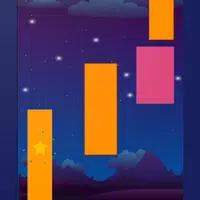

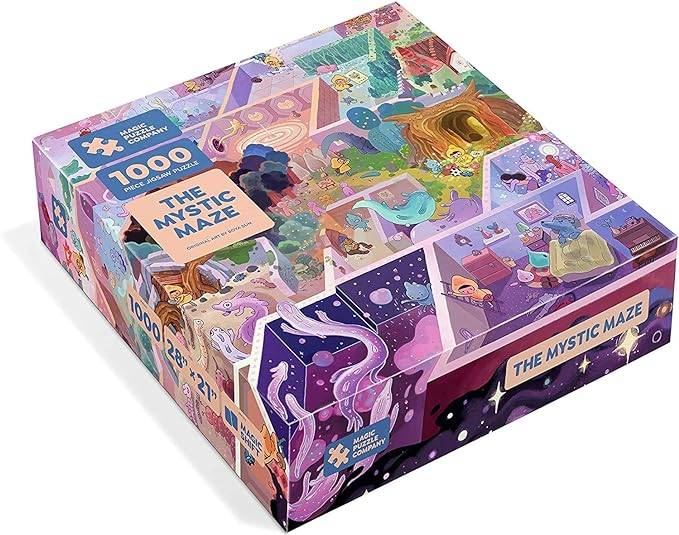


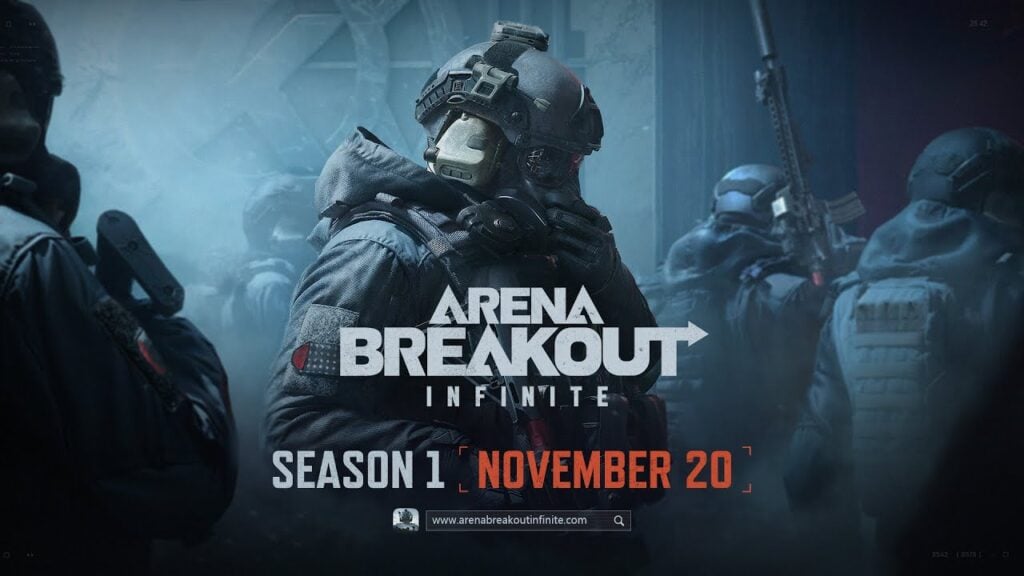







![Salvation in Nightmare [v0.4.4]](https://imgs.21qcq.com/uploads/36/1719555347667e551321c26.jpg)











